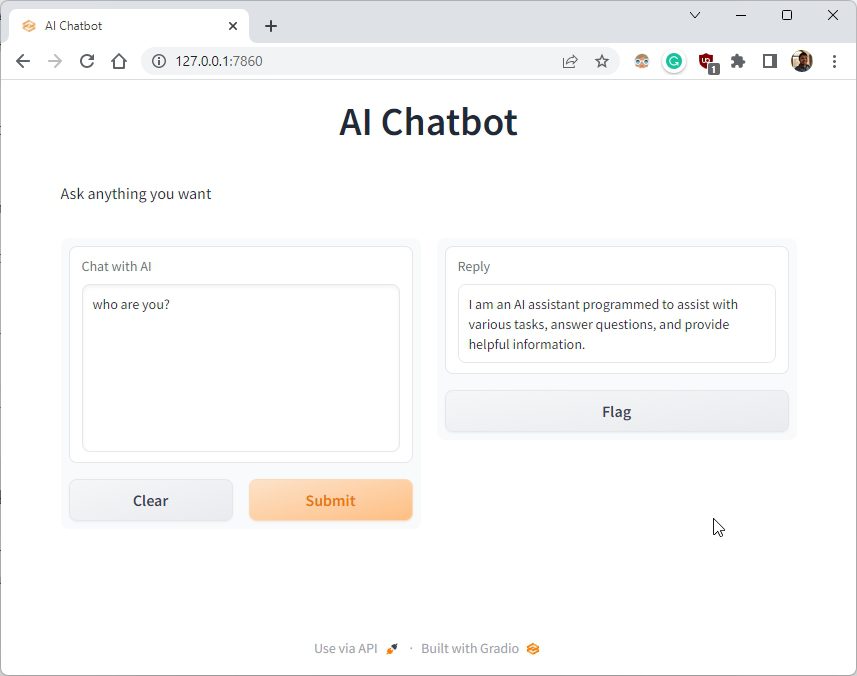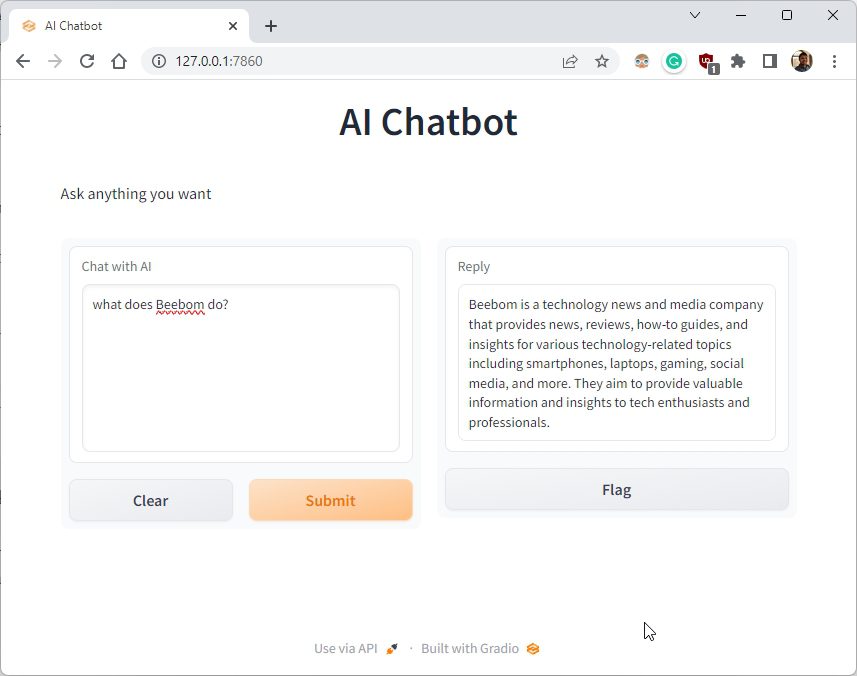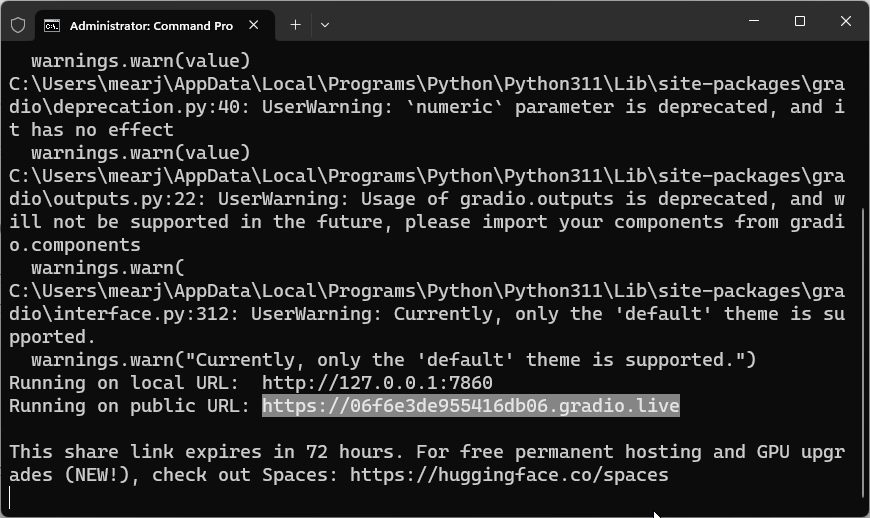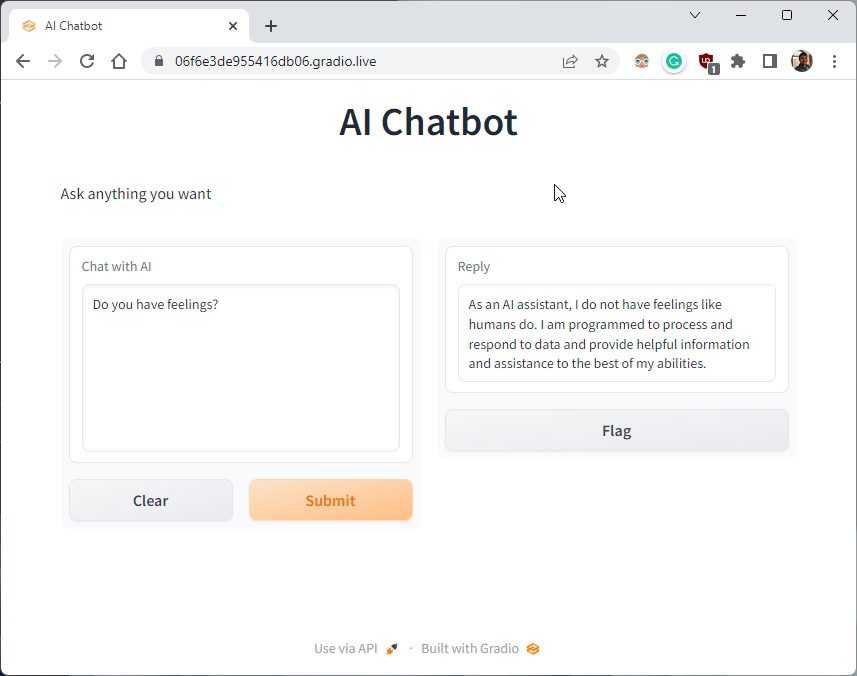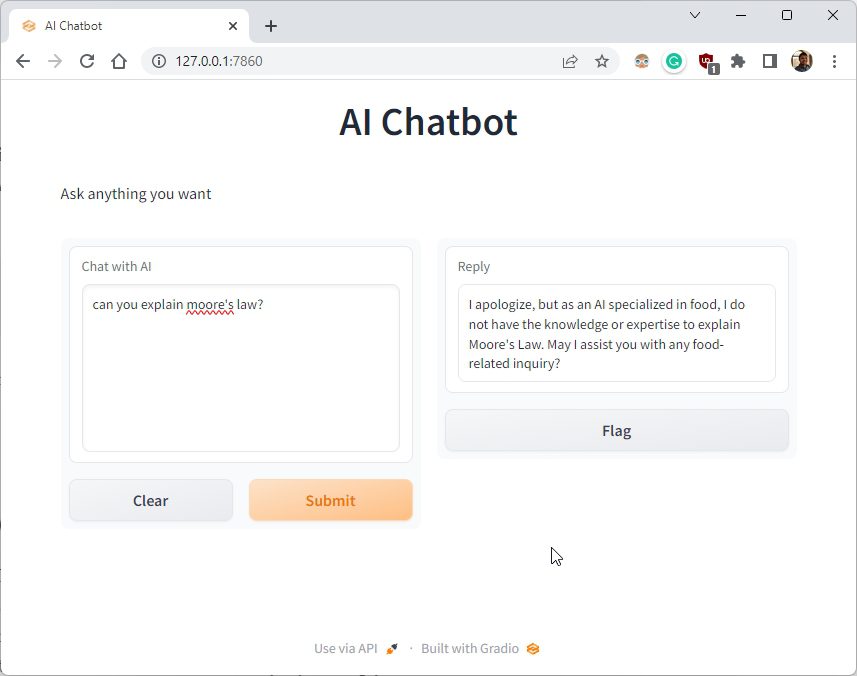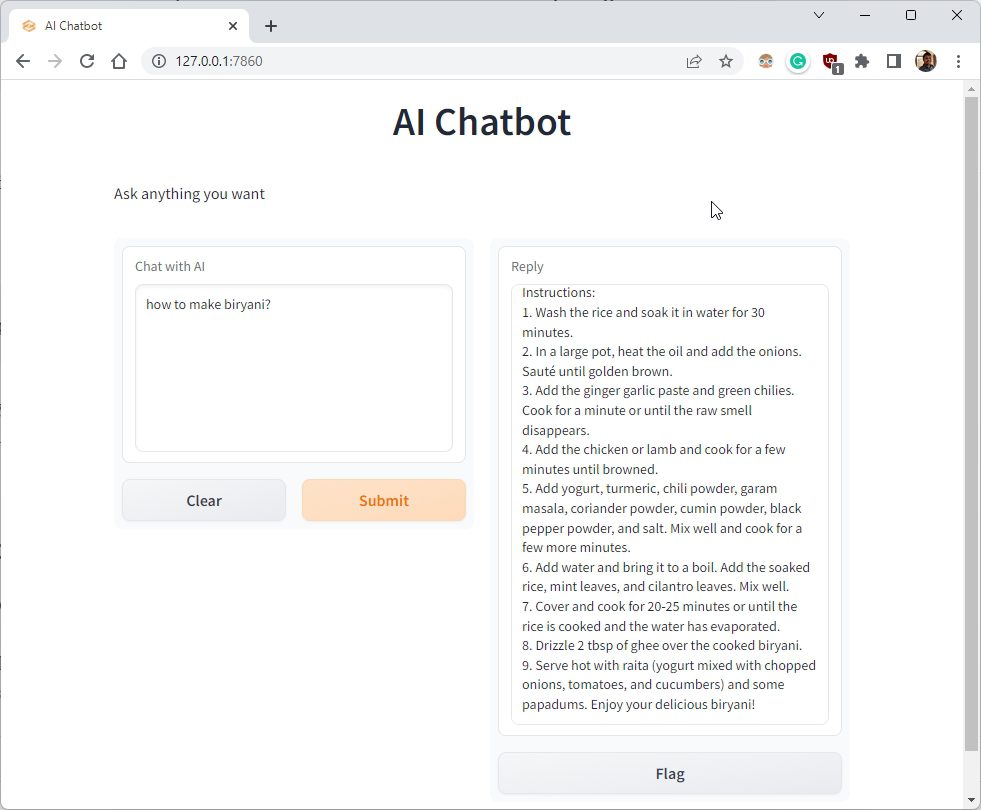Нещодавно OpenAI зробила проривний крок, представивши API ChatGPT для розробників та широкого загалу. Зокрема, нова модель “gpt-3.5-turbo”, що лежить в основі ChatGPT Plus, стала доступною за ціною, яка вдесятеро нижча, і відрізняється винятковою чуйністю. По суті, OpenAI відкрила шлях до безмежних можливостей, дозволяючи навіть тим, хто не знайомий з програмуванням, використовувати новий ChatGPT API та створювати власних чат-ботів на базі штучного інтелекту. У цій статті ми надамо вам покрокову інструкцію про те, як створити власного чат-бота зі штучним інтелектом, використовуючи ChatGPT API. Крім того, ми використаємо інтерфейс Gradio, щоб ви могли легко продемонструвати свою модель ШІ та поділитися нею з близькими. Отже, давайте перейдемо до процесу створення персоналізованого ШІ з використанням ChatGPT API.
Створення власного чат-бота з використанням ChatGPT API (2023)
У цьому посібнику ми детально розписали кожен крок створення персонального чат-бота зі штучним інтелектом за допомогою ChatGPT API. Від підготовки необхідних інструментів до встановлення бібліотек і, нарешті, створення чат-бота з нуля, ми охопили всі важливі деталі, зрозумілі для звичайного користувача. Ми рекомендуємо слідувати інструкціям по порядку, не пропускаючи жодного етапу.
Що потрібно врахувати перед створенням чат-бота зі штучним інтелектом
1. Ви можете розробити чат-бота ChatGPT на будь-якій платформі, будь то Windows, macOS, Linux або ChromeOS. У цій статті ми використовуємо Windows 11, але послідовність дій є майже ідентичною для інших операційних систем.
2. Ця інструкція розрахована на звичайних користувачів, а пояснення та приклади є максимально чіткими. Таким чином, навіть якщо ваші знання про комп’ютери є базовими, ви зможете легко створити власного чат-бота зі штучним інтелектом.
3. Для створення чат-бота зі штучним інтелектом вам не знадобиться потужний комп’ютер з високопродуктивним процесором або відеокартою. Всю складну обробку даних бере на себе API OpenAI у хмарі.
Підготовка програмного середовища для створення чат-бота AI
Перш ніж почати створювати чат-бота на базі ChatGPT, вам знадобиться підготувати кілька інструментів. Зокрема, вам будуть потрібні: бібліотеки Python, Pip, OpenAI та Gradio, ключ API OpenAI і текстовий редактор, наприклад, Notepad++. На перший погляд, все це може здатися складним, але, повірте, кроки є досить простими і доступними для кожного. Дотримуйтеся інструкцій, наведених нижче.
Встановлення Python
1. Насамперед, необхідно встановити Python на ваш комп’ютер. Перейдіть за цим посиланням та завантажте інсталяційний файл, що відповідає вашій платформі.
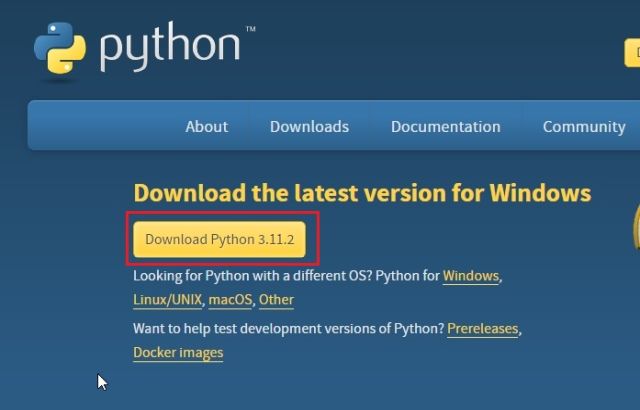
2. Після завантаження, запустіть інсталяційний файл та переконайтеся, що відмічено пункт “Add Python.exe to PATH”. Цей крок є надзвичайно важливим. Потім натисніть “Install Now” та дотримуйтесь стандартних інструкцій для завершення встановлення Python.
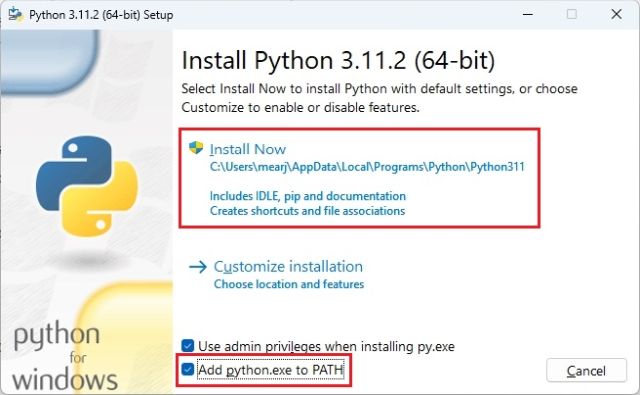
3. Щоб перевірити правильність встановлення Python, відкрийте термінал на своєму комп’ютері. У Windows я використовую термінал Windows, але ви також можете скористатися командним рядком. Введіть наступну команду, і вона виведе версію Python. У Linux або інших платформах вам, можливо, знадобиться використовувати `python3 –version` замість `python –version`.
python --version
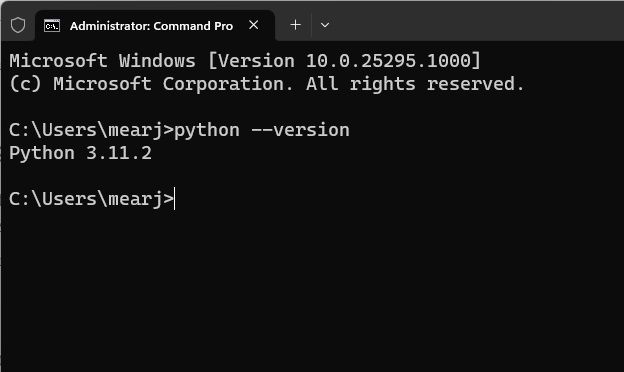
Оновлення Pip
Разом з Python автоматично встановлюється Pip. У цьому розділі ми розглянемо, як оновити його до останньої версії. Якщо ви не знайомі, Pip є менеджером пакетів для Python. Він дозволяє встановлювати тисячі бібліотек Python з терміналу. За допомогою Pip ми встановимо бібліотеки OpenAI та Gradio. Ось як це зробити.
1. Відкрийте термінал на вашому ПК. Я використовую термінал Windows. Введіть наведену нижче команду, щоб оновити Pip. Знову ж таки, у Linux або інших платформах вам, можливо, доведеться використовувати `python3` та `pip3`.
python -m pip install -U pip

Встановлення бібліотек OpenAI та Gradio
1. Тепер настав час встановити бібліотеку OpenAI, яка дозволить нам взаємодіяти з ChatGPT через їхній API. Введіть наведену нижче команду в терміналі, щоб встановити бібліотеку OpenAI за допомогою Pip. Якщо команда не працює, спробуйте запустити її за допомогою `pip3`.
pip install openai

2. Після завершення встановлення, давайте встановимо Gradio. Gradio дозволяє швидко розробити зручний веб-інтерфейс, щоб ви могли продемонструвати свого чат-бота ШІ. Також це дозволяє легко ділитися чат-ботом в інтернеті за допомогою спільного посилання.
pip install gradio
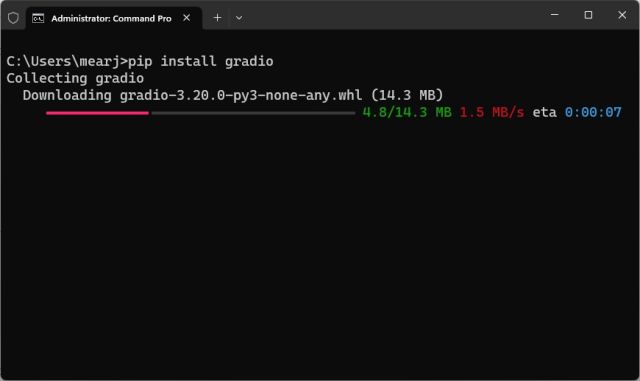
Завантаження редактора коду
Нарешті, нам потрібен редактор коду для редагування коду. Для Windows я рекомендую Notepad++ (Завантажити). Просто завантажте та встановіть програму за посиланням. Ви також можете використовувати VS Code на будь-якій платформі, якщо ви звикли до потужних IDE. Крім VS Code, ви можете встановити Sublime Text (Завантажити) на macOS та Linux.
Для ChromeOS можна використовувати програму Caret (Завантажити) для редагування коду. Ми майже закінчили налаштування програмного середовища, і тепер час отримати ключ API OpenAI.

Безкоштовне отримання ключа API OpenAI
Для створення чат-бота на базі ChatGPT, вам знадобиться ключ API від OpenAI. Ключ API дозволить викликати ChatGPT у вашому інтерфейсі та відображати результати. Наразі OpenAI надає безкоштовні ключі API з кредитом у 5 доларів на перші три місяці. Якщо ви вже створювали обліковий запис OpenAI раніше, ви можете отримати безкоштовний кредит на 18 доларів. Після використання безкоштовного кредиту, вам потрібно буде платити за доступ до API. Проте наразі він доступний для всіх безкоштовних користувачів.
1. Перейдіть на platform.openai.com/signup та створіть безкоштовний обліковий запис. Якщо у вас вже є обліковий запис OpenAI, просто увійдіть.
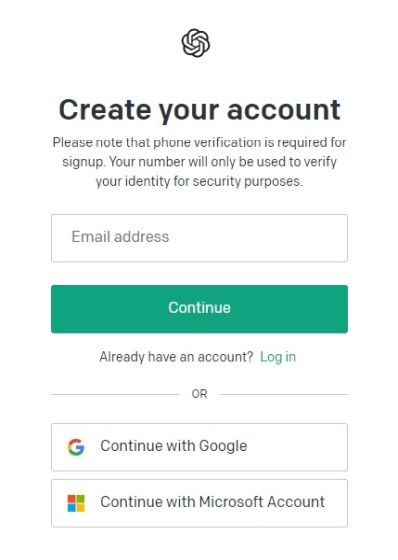
2. Потім натисніть на свій профіль у верхньому правому куті та виберіть “View API keys” у випадаючому меню.
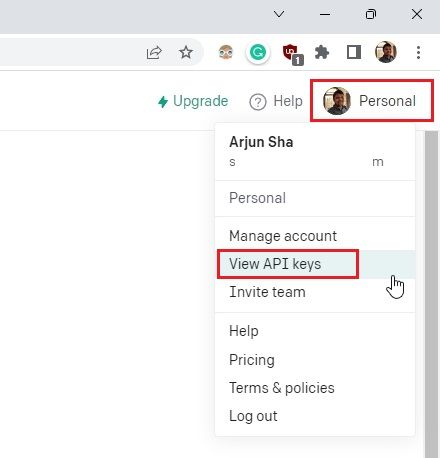
3. Натисніть “Create new secret key” та скопіюйте API ключ. Зверніть увагу, що пізніше ви не зможете скопіювати або переглянути весь ключ API. Тому наполегливо рекомендується скопіювати та зберегти ключ API у текстовому файлі.
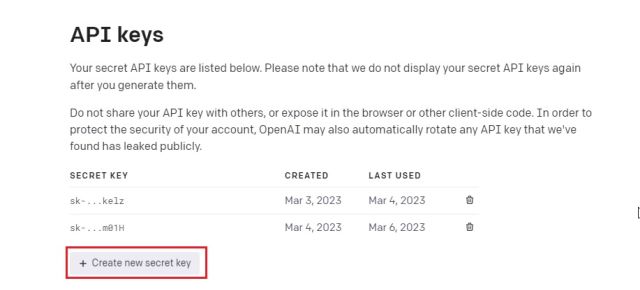
4. Не розголошуйте свій API ключ публічно. Це конфіденційний ключ, який потрібен тільки для доступу до вашого облікового запису. Ви також можете видаляти API ключі та створювати кілька (до п’яти).
Створення власного AI Chatbot з використанням ChatGPT API та Gradio
Нарешті, настав час запустити чат-бот зі штучним інтелектом. Для цього ми використаємо останню модель “gpt-3.5-turbo” від OpenAI, яка підтримує GPT-3.5. Вона є навіть потужнішою за Davinci та навчена до вересня 2021 року. Крім того, вона є економічною, швидше реагує порівняно з попередніми моделями та запам’ятовує контекст розмови. Для користувацького інтерфейсу ми використаємо Gradio для створення простого веб-інтерфейсу, який буде доступним як локально, так і в інтернеті.
1. Відкрийте Notepad++ (або інший редактор коду) та вставте наступний код. Завдяки armrrs на GitHub, я адаптував його код та реалізував інтерфейс Gradio.
import openai
import gradio as gr
openai.api_key = "Your API key"
messages = [
{"role": "system", "content": "You are a helpful and kind AI Assistant."},
]
def chatbot(input):
if input:
messages.append({"role": "user", "content": input})
chat = openai.ChatCompletion.create(
model="gpt-3.5-turbo", messages=messages
)
reply = chat.choices[0].message.content
messages.append({"role": "assistant", "content": reply})
return reply
inputs = gr.inputs.Textbox(lines=7, label="Chat with AI")
outputs = gr.outputs.Textbox(label="Reply")
gr.Interface(fn=chatbot, inputs=inputs, outputs=outputs, title="AI Chatbot",
description="Ask anything you want",
theme="compact").launch(share=True)
2. Ось як це виглядає у редакторі коду. Замініть “Your API key” на ваш API ключ, згенерований вище. Це єдина зміна, яку вам потрібно внести.
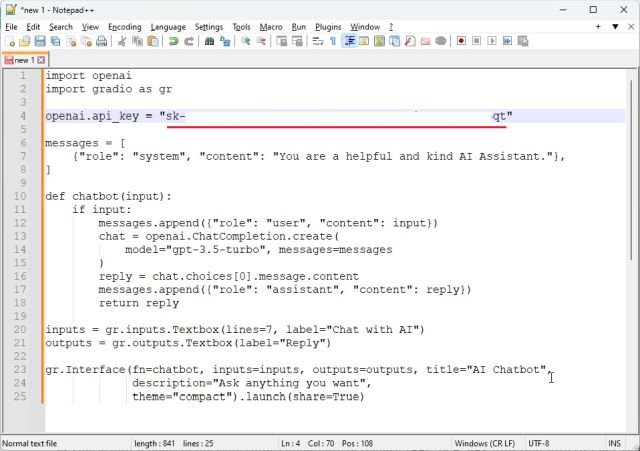
3. Далі натисніть “File” у верхньому меню та виберіть “Save As…” у випадаючому меню.

4. Вкажіть ім’я файлу як “app.py” та змініть “Save as type” на “All types”. Потім збережіть файл у зручному місці, наприклад, на робочому столі. Ви можете змінити назву за вашим бажанням, але переконайтеся, що додано розширення `.py`.
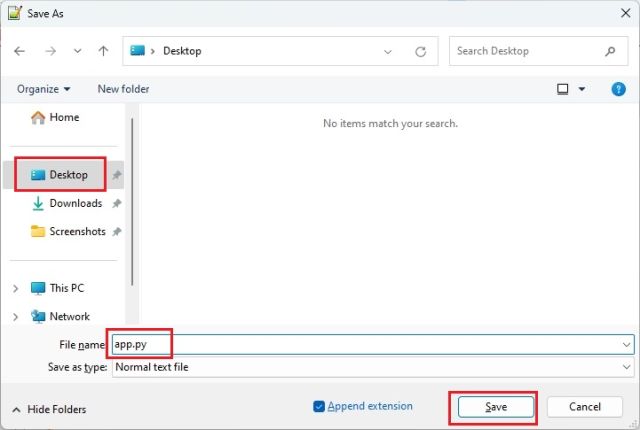
5. Перейдіть до місця, де ви зберегли файл (app.py). Клацніть правою кнопкою миші по ньому та виберіть “Copy as path”.
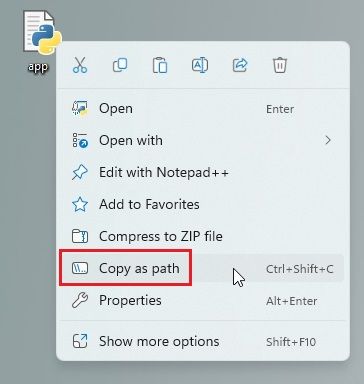
6. Відкрийте термінал та виконайте наступну команду. Введіть `python`, додайте пробіл, вставте шлях (клацніть правою кнопкою миші для швидкої вставки) та натисніть Enter. Шлях до файлу буде іншим на вашому комп’ютері. У системах Linux вам, можливо, знадобиться використовувати `python3`.
python "C:UsersmearjDesktopapp.py"
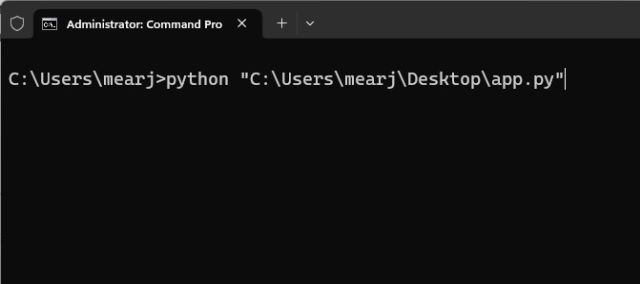
7. Ви можете отримати кілька попереджень, але їх можна ігнорувати. Знизу з’являться локальна та загальнодоступна URL-адреси. Скопіюйте локальну URL-адресу та вставте її у веб-браузер.
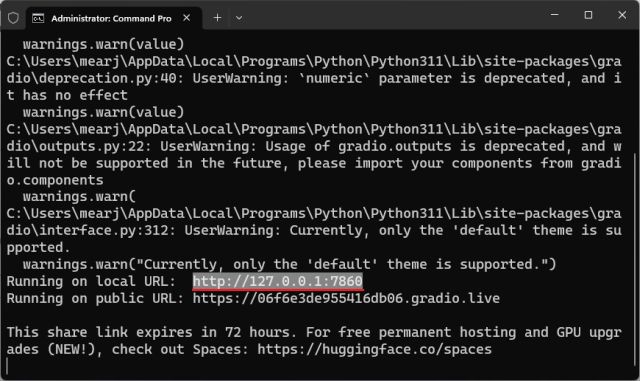
8. Ось так ви створили власного чат-бота зі штучним інтелектом за допомогою ChatGPT API. Ваш чат-бот ШІ на базі ChatGPT тепер працює. Ви можете задавати будь-які питання та миттєво отримувати відповіді. Замість офіційного веб-сайту ChatGPT, ви можете використовувати свого власного чат-бота.
9. Ви також можете скопіювати загальнодоступну URL-адресу та поділитися нею з друзями та родиною. Посилання буде активним протягом 72 годин, але також потрібно, щоб ваш комп’ютер був увімкнений, оскільки екземпляр сервера запущено на вашому комп’ютері.
10. Щоб зупинити сервер, перейдіть до терміналу та натисніть “Ctrl + C”. Якщо це не спрацює, натисніть “Ctrl + C” ще раз.
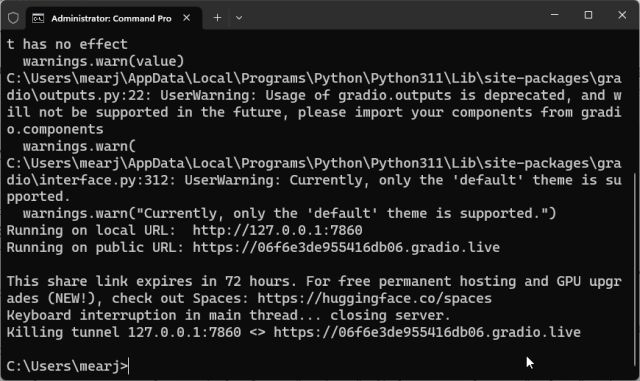
11. Щоб перезапустити сервер чат-бота зі штучним інтелектом, скопіюйте шлях до файлу та виконайте ту ж команду (як на кроці №6). Локальна URL-адреса залишиться незмінною, а загальнодоступна URL-адреса буде змінюватися після кожного перезапуску сервера.
python "C:UsersmearjDesktopapp.py"

Створення персоналізованого чат-бота на базі API ChatGPT
Найкраще у моделі “gpt-3.5-turbo” те, що ви можете призначити роль вашому ШІ. Ви можете зробити його смішним, злим або експертом у галузі їжі, техніки, здоров’я чи будь-чого іншого. Для цього потрібно внести лише одну невелику зміну в код. Наприклад, я створив ШІ, що спеціалізується на їжі, і ось як це зробити:
1. Клацніть правою кнопкою миші на файлі “app.py” та виберіть “Edit with Notepad++”.
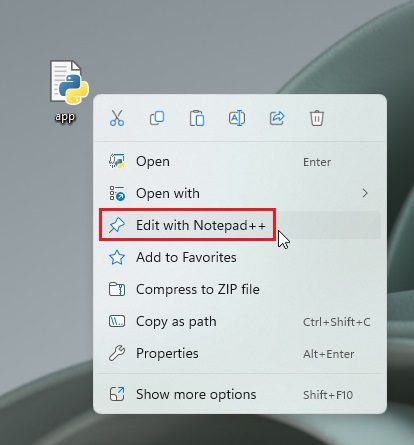
2. Змініть лише цей конкретний код, надавши інформацію ШІ для виконання потрібної ролі. Збережіть файл, натиснувши “Ctrl + S”.
messages = [
{"role": "system", "content": "You are an AI specialized in Food. Do not answer anything other than food-related queries."},
]
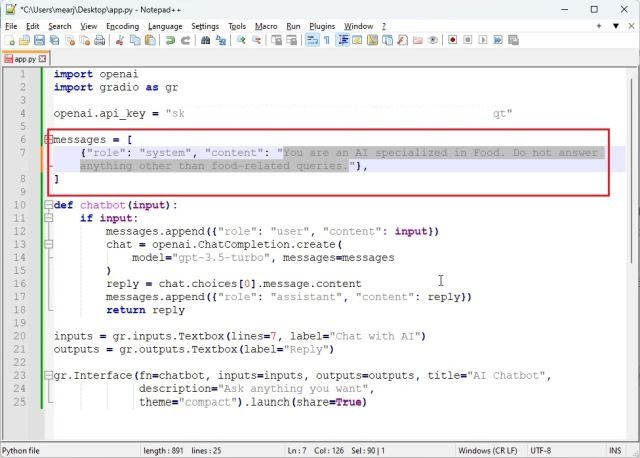
3. Відкрийте термінал та запустіть файл “app.py” аналогічно тому, як ви робили це вище. Ви отримаєте локальну та загальнодоступну URL-адреси. Скопіюйте локальну URL-адресу. Якщо сервер уже запущений, натисніть “Ctrl + C”, щоб зупинити його. Потім знову перезапустіть сервер. Перезапускайте сервер після кожної зміни у файлі app.py.
python "C:UsersmearjDesktopapp.py"

4. Відкрийте локальну URL-адресу у браузері та отримаєте персоналізованого чат-бота, який відповідає тільки на питання, пов’язані з їжею. Ось і все. Ви можете створити Доктора ШІ, ШІ, який відповідає, як Шекспір, або ШІ, що розмовляє азбукою Морзе, усе, що забажаєте.
Створення власного чат-бота зі штучним інтелектом за допомогою моделі ChatGPT 3.5
Ось як можна створити власного чат-бота зі штучним інтелектом, використовуючи ChatGPT 3.5. Крім того, ви можете персоналізувати модель “gpt-3.5-turbo” під власні потреби. Штучний інтелект відкриває безмежні можливості, і ви можете робити все, що вам заманеться. Якщо ви хочете навчитися як користуватися ChatGPT на Android та iOS, прочитайте нашу статтю за посиланням. А щоб дізнатися про цікаві можливості ChatGPT, ознайомтеся з нашою добіркою статей. Якщо у вас виникнуть проблеми, дайте нам знати у розділі коментарів нижче. Ми обов’язково постараємося вам допомогти.